Jangan Ganggu mendapat beberapa tambahan hebat di iOS 12. Fitur-fitur baru ini sangat sederhana. Namun, mereka akan membuat perbedaan besar dalam cara kita menggunakan ponsel — dan cara kita berinteraksi dengan orang lain. Mari lihat.
Jika Anda membuka halaman Jangan Ganggu di aplikasi Pengaturan di iOS 12, Anda akan kecewa. Hanya ada satu bagian baru di sana. Bahkan, itu bahkan bukan bagian. Ini hanya satu entri dengan sakelar sakelar. Ini disebut Waktu tidur, dan itu hanya muncul jika Anda memiliki jadwal yang ditetapkan untuk fitur Jangan Ganggu yang ada.
Sekarang memasuki mode Waktu Tidur

Mode waktu tidur memperluas mode Jangan Ganggu ke malam hari. Hasil? Memastikan Anda benar-benar tidak terganggu, bahkan jika Anda mengambil iPhone untuk memeriksa waktu, misalnya. Saat diaktifkan, Waktu Tidur membungkam semua notifikasi dan panggilan masuk, mengirimkan notifikasi tersebut ke Pusat Notifikasi. Ini juga akan meredupkan layar, dan membungkam panggilan masuk.
Pusat Notifikasi adalah apa yang Anda lihat saat menggesek layar dari atas ke bawah untuk memeriksa semua notifikasi yang masuk (atau menggesek ke atas dari tengah layar saat perangkat Anda terkunci).
Pernahkah Anda mengambil iPhone untuk memeriksa waktu di tengah malam, dan menemukan peringatan Slack dari bos Anda di layar kunci? Saya sudah. Ini memungkinkan Anda menghindari kejutan tidak menyenangkan semacam itu sepenuhnya. Faktanya, bahkan jika Anda mengambil dan menggunakan iPhone seperti biasa, Anda tetap tidak akan melihat gangguan ini kecuali Anda secara khusus memeriksa Pusat Pemberitahuan. Jika tidak, mereka tetap tersembunyi sampai mode Waktu Tidur dimatikan.
Mode waktu tidur juga dapat diintegrasikan dengan Waktu Tidur di aplikasi Jam iOS.
Fitur baru Jangan Ganggu di iOS 12
Untuk menggunakan fitur baru Jangan Ganggu, Anda harus mengaksesnya dari Pusat Kontrol. Gesek ke Pusat Kontrol, namun itu berfungsi di perangkat Anda, lalu tekan lama atau Sentuh 3D Jangan Ganggu ikon bulan sabit.
Ini akan memunculkan panel baru tempat Anda dapat mengakses kontrol Do Not Disturb baru yang kuat di iOS 12:
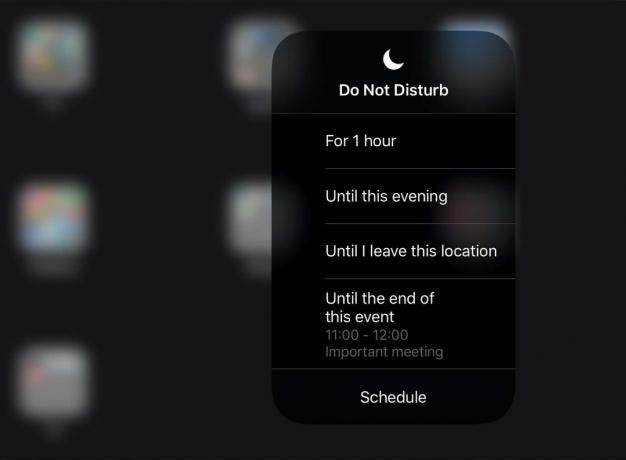
Mode Jangan Ganggu
Selama 1 jam akan mengatur iPhone Anda ke Jangan Ganggu selama satu jam berikutnya, lalu kembali normal. Ini sempurna jika Anda sedang rapat, makan siang dengan seseorang, atau Anda hanya ingin istirahat (atau tidur siang sebentar di sore hari). Anda dapat menikmati semua manfaat DND, tanpa harus khawatir akan mengaktifkan kembali gangguan tersebut setelahnya.
Mudah-mudahan ini akan mengarah pada pertemuan kopi yang tidak terlalu mengganggu, dan seterusnya, di mana seorang pendamping terus-menerus memeriksa iPhone mereka.
Sampai malam ini melakukan hanya apa yang dikatakannya. Anda dapat mengabaikan peringatan untuk sisa hari itu, dan memintanya untuk memulai lagi nanti. (Catatan: Pengaturan ini sebenarnya berubah sepanjang hari. Tergantung kapan Anda mengaksesnya, Anda dapat menunda notifikasi hingga pagi, siang, atau malam.)
Sampai saya meninggalkan lokasi ini akan menempatkan geofence di sekitar lokasi Anda saat ini. Saat Anda keluar, Jangan Ganggu akan dinonaktifkan secara otomatis.
Sampai akhir acara ini. Jika Anda memiliki acara yang dijadwalkan di kalender Anda, Anda dapat memilih untuk membungkam iPhone Anda selama durasi tersebut. Ini juga berfungsi dengan tiket yang ditambahkan ke Apple Wallet Anda — Anda dapat menunda pemberitahuan hingga akhir konser atau film, misalnya.
Fitur Jangan Ganggu baru membuatnya lebih kuat
Jangan Ganggu sudah menjadi fitur hebat, tetapi sekarang jauh lebih interaktif. Fitur iOS 12 baru ini membuat Jangan Ganggu lebih mudah digunakan sepanjang hari.
Siri tidak dapat mengaktifkan pengaturan Do Not Disturb yang baru ini secara langsung, tetapi Siri dapat mengaktifkan dan menonaktifkan DND. Ini dan lainnya fitur baru yang cerdas di iOS 12 membuat Anda kembali memegang kendali. Mereka berjanji untuk membuat iPhone Anda jauh lebih sedikit gangguan. Dan, yang lebih penting, mereka akan membuat iPhone teman Anda tidak terlalu mengganggu.
Catatan editor: Posting ini awalnya diterbitkan pada 12 Juni 2018, selama pengujian beta iOS 12. Ini telah diperbarui untuk rilis iOS 12 publik.



